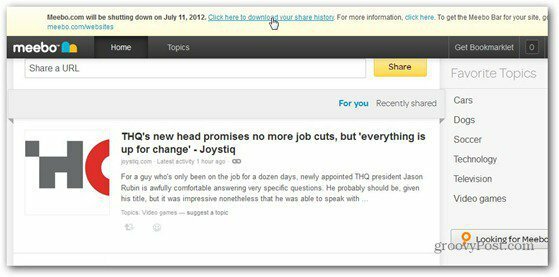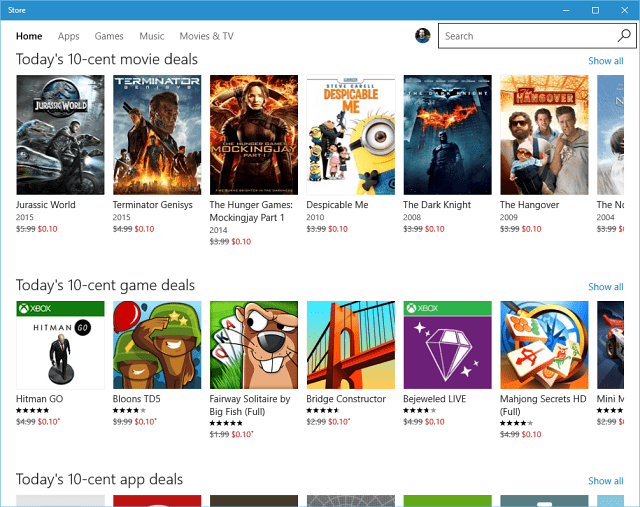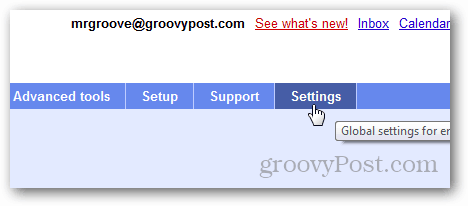Windows Live Writer הוא עורך בלוגים גרוביים, אך מה עושים כשאתה בלוג ממחשבים מרובים? כך תריץ את הכלי הנהדר הזה מחשבון Dropbox שלך.
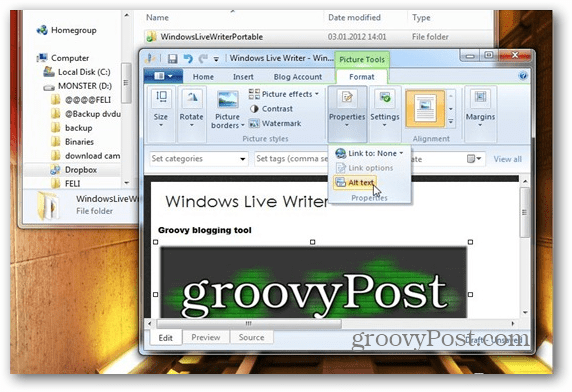
אני בטוח שכבר מותקנת את Windows Live Writer, אבל אם לא, תביא את זה לכאן.
ואז להוריד Windows Live Writer נייד. חלץ אותו לתיקיה נוחה ב- Dropbox. הנה הכנסתי אותו לתיקיית השורש של Dropbox.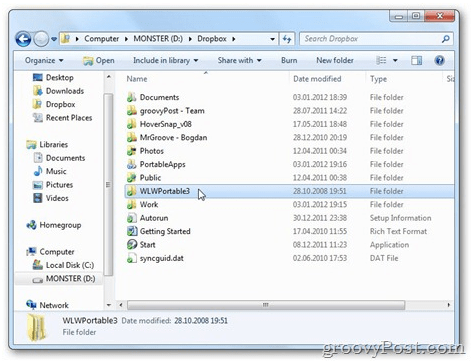
השלב הבא הוא החשוב ביותר. עבור למקום בו מותקן Windows Live Writer בכונן הקשיח (אם אתה משתמש ב- Windows 7, הוא נמצא ב C: \ Program Files (x86) \ Windows Live) והעתק את כל הקבצים בתיקיית Writer לתיקיה בה חילצת את Windows Live Writer. נייד. לתיקיית המשנה App \ WindowsLiveWriter.
במקרה שלי (זכור שפרקתי את זה לשורש ה- Dropbox שלי), אני אעתיק הכל ל- \ Dropbox \ WLWPortable3 \ WindowsLiveWriterPortable \ App \ WindowsLiveWriter.
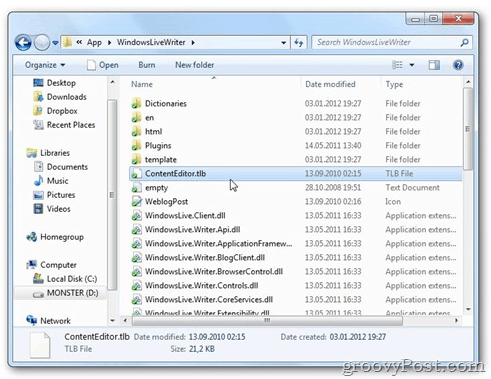
לאחר שהקבצים מסתנכרנים לשרת Dropbox, בכל פעם שאני מפעיל את WindowsLiveWriterPortable.exe, אני מפעיל את Windows Live Writer. מכיוון שקבצים יסונכרנו כל הזמן, יש לי את כל ההגדרות לאתרים שלי בכל מחשב ש- Dropbox מסתנכרן איתו.
ומכיוון שדיברנו על Dropbox, הנה פוסט שכתבתי לפני זמן מה הפעלת חבילת PortableApps היישר מ- Dropbox.